编辑图片是PPT中常用的功能之一,可以通过以下步骤来编辑图片:
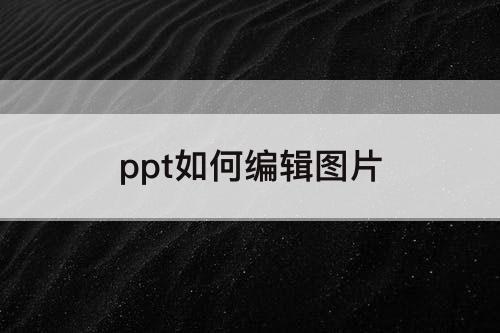
1. 在PPT中选择要编辑的图片,单击它以选中。
2. 在“格式”选项卡中,可以看到“图片样式”、“图片调整”和“图片效果”等选项。
3. 在“图片样式”中,可以选择不同的样式来改变图片的外观,如边框、阴影等。
4. 在“图片调整”中,可以调整图片的亮度、对比度、饱和度等参数,以使图片更加清晰和鲜艳。
5. 在“图片效果”中,可以应用不同的效果,如艺术效果、阴影效果等,以使图片更加独特和吸引人。
6. 如果需要裁剪图片,可以在“格式”选项卡中的“裁剪”选项中进行裁剪操作。选择“裁剪”后,会出现裁剪框,可以调整裁剪框的大小和位置,然后按下回车键即可完成裁剪。
7. 如果需要更改图片的大小,可以在“格式”选项卡中的“大小”选项中进行调整。选择“大小”后,可以手动输入新的尺寸数值,或者通过拖动调整图片的大小。
8. 如果需要旋转或翻转图片,可以在“格式”选项卡中的“旋转”选项中进行操作。选择“旋转”后,可以选择旋转角度或翻转方式来改变图片的方向。
9. 如果需要更改图片的透明度,可以在“格式”选项卡中的“透明度”选项中进行调整。选择“透明度”后,可以通过滑动条来改变图片的透明度。
10. 在编辑完图片后,可以按下Ctrl+S键保存PPT文件,或者选择“文件”菜单中的“保存”选项来保存修改。
以上就是编辑PPT中图片的基本步骤,根据具体需求,还可以使用其他高级功能来进一步编辑和美化图片。





















